Come aggiungere Apple Music agli altoparlanti Alexa (guida completa)
Amazon Alexa è una tecnologia di assistente virtuale integrata in molti servizi Amazon e può essere utilizzata con prodotti come Amazon Echo, Echo Dot, Echo Show, Echo Spot o Amazon Fire TV. Puoi utilizzare comandi vocali intuitivi per far sì che i dispositivi abilitati ad Alexa eseguano attività specifiche.
Ad esempio, se dicessi "Alexa, riproduci brani di Shawn Mendes", potrebbe riprodurre la canzone specifica che desideri ascoltare sui tuoi dispositivi. Incredibile, vero? In questo articolo, esploreremo come aggiungi Apple Music ad Alexa-dispositivi abilitati per vivere un'esperienza musicale completamente diversa.
Guida ai contenuti Parte 1. Collega Apple Music ad AlexaParte 2. Riproduci Apple Music su AlexaParte 3. Bonus: Scarica Apple Music e riproducila offline su qualsiasi dispositivoParte 4. Conclusione
Parte 1. Collega Apple Music ad Alexa
Come aggiungere Apple Music ai dispositivi abilitati per Alexa? Se hai appena ricevuto un dispositivo abilitato per Alexa come il Amazon Eco Show, è abbastanza facile riprodurre musica in streaming da Apple Music in pochi minuti perché Apple Music è già disponibile sulla maggior parte dei dispositivi Amazon. Abilita semplicemente Apple Music nell'app Alexa e collega il tuo account per iniziare ad ascoltare. I passaggi sottostanti si concentrano su come aggiungere Apple Music ad Amazon Alexa nel modo ufficiale.
Passo 1. Assicurati che l'app Alexa e l'app Apple Music nella versione più recente siano entrambe installate sul tuo dispositivo mobile. Puoi controllare gli aggiornamenti dal Google Play Store o dall'Apple App Store. Inoltre, è richiesto un abbonamento Apple Music attivo.
Passo 2. Apri l'app Alexa per Android, iPhone o iPad. Sull'interfaccia dell'app, tocca Altro > Skill e giochi.
Passo 3. Nell'angolo in alto a destra, tocca il campo di ricerca, quindi inserisci Apple Music. Tocca Abilita per usare. Quindi accedi con il tuo ID Apple e la tua password.

Passo 5. Quindi accedi con il tuo ID Apple e la tua password. Per aggiungere correttamente Apple Music ai dispositivi abilitati per Alexa, seleziona Consenti per consentire ad Alexa di accedere alla tua libreria Apple Music. Tocca Fatto.

Una volta collegato il tuo account, è il momento di renderlo il servizio predefinito in modo che Alexa sia impostato per riprodurre musica da Apple Music anziché da Amazon Music. Fortunatamente Amazon ti consente di impostare un servizio musicale predefinito sui tuoi dispositivi abilitati per Alexa, quindi ecco come aggiungere Apple Music ad Alexa come servizio predefinito:
Passo 1. Apri l'app Alexa sul tuo dispositivo mobile. Sull'interfaccia dell'app, tocca Altro > Impostazioni > Musica e podcast.
Passo 2. Scorri verso il basso fino a Servizi predefiniti. Scegli Apple Music come libreria musicale predefinita e stazione predefinita.
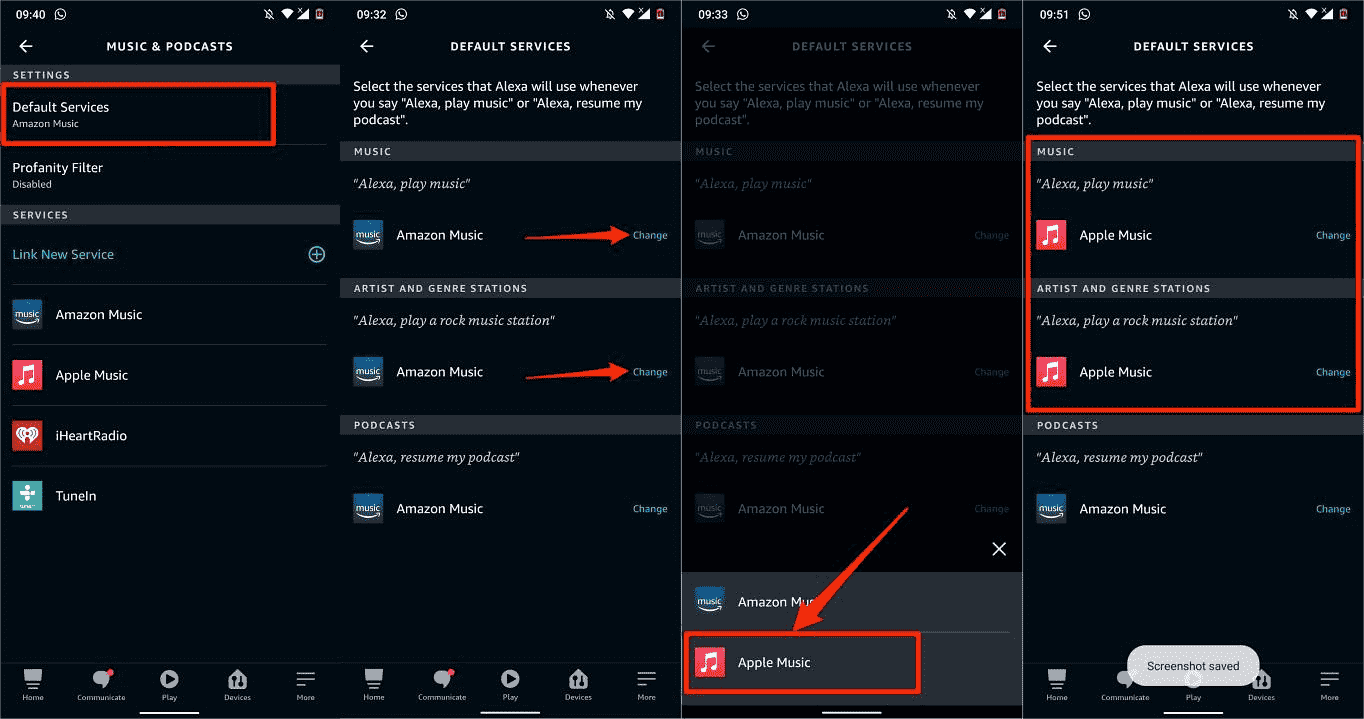
Parte 2. Riproduci Apple Music su Alexa
Ora che sappiamo come aggiungere Apple Music ai dispositivi abilitati per Alexa, è il momento di chiedere ad Alexa di riprodurre la tua musica! Apple offre oltre 100 milioni di brani e 30,000 playlist, puoi chiedere ad Alexa di riprodurre qualsiasi brano, artista, album o genere. Puoi anche riprodurre spettacoli selezionati su richiesta nei podcast. Puoi anche riprodurre playlist dagli editor di Apple Music o playlist nella tua libreria musicale di iCloud. Ecco alcune frasi di esempio che potresti usare:
- "Alexa, riproduci casualmente la musica di Beyoncé."
- "Alexa, riproduci Un'ultima volta di Ariana Grande."
- "Alexa, riproduci House Work Radio."
- "Alexa, riproduci la playlist per l'allenamento."
- "Alexa, salta la canzone."
- "Alexa, mostrami la musica pop da Apple Music."
- "Alexa, crea una nuova playlist."
Se hai creato un gruppo Multi-Room Music nell'app Alexa per ascoltare Apple Music in stereo o in più stanze, puoi anche chiedere ad Alexa di riprodurre musica in una stanza specifica, da un gruppo di altoparlanti o ovunque nella tua casa. Ad esempio:
- "Alexa, riproduci il Venerdì freddo playlist in cucina."
- "Alexa, riproduci dei suoni per dormire nella mia camera da letto."
- "Alexa, metti un po' di musica per studiare nella mia stanza."
Parte 3. Bonus: Scarica Apple Music e riproducila offline su qualsiasi dispositivo
Aggiungere Apple Music ad Alexa è facile. Tuttavia, poiché Apple Music è un servizio di streaming musicale online, potresti perdere la connessione con Alexa quando ti trovi in un'area con scarsa connessione. Inoltre, una volta scaduto l'abbonamento ad Apple Music, i tuoi download non appariranno più nella libreria e non potrai più ascoltare musica. Quindi, per conservare i tuoi download per sempre o per consentirti di riprodurre Apple Music su altri altoparlanti e dispositivi, ti consigliamo vivamente di utilizzare AMusicSoft Apple Music Converter scaricando prima la musica da Apple Music sul tuo computer e poi caricandola su altri dispositivi per la riproduzione.
Convertitore musicale Apple AMusicSoft è un software versatile per la rimozione dei DRM e per il download di musica, in grado di rimuovere i DRM da Apple Music e File protetti da iTunes a una velocità 5 volte superiore. AMusicSoft Apple Music Converter può anche convertirli in un altro formato in modo che sia possibile trasmetterli in streaming su altri lettori musicali con facilità. I formati supportati da AMusicSoft includono MP3, WAV, FLAC, AC3, M4A e AAC. Quindi puoi goditi i brani di Apple Music su Roku TV, Xbox One, PS4 e altri dispositivi multimediali.
Passo 1. Per iniziare il processo di download di musica offline, devi iniziare a scaricare AMusicSoft Apple Music Converter sul tuo dispositivo.
Passo 2. Successivamente apri lo strumento sul tuo computer. Aggiungi i brani musicali selezionandoli dalla tua raccolta che desideri conservarli per sempre.

Passo 3. Fornire il formato di conversione da utilizzare scegliendo dal menu formato di AMusicSoft. Qui scegliamo MP3, il formato audio più comune. È necessario specificare anche la posizione in cui salvare i risultati.

Passo 4. Per ottenere offline le canzoni che ami, fai clic sul pulsante Converti.

Passo 5. Attendi qualche istante finché il processo non sarà terminato. Per salvare i risultati, accedi alla sezione Finiti e verifica le tracce disponibili per il download. Ora le tue canzoni sono prive di DRM, il che significa che puoi trasferire brani di Apple Music su qualsiasi dispositivo desideri.
Parte 4. Conclusione
In conclusione, è così facile aggiungere Apple Music ad Alexa. Se non vuoi perdere tutta la tua musica dopo aver annullato Apple Music, puoi prendere tutte le tracce e i contenuti che ami da Apple Music senza la necessità di una connessione Internet utilizzando uno strumento chiamato Convertitore musicale Apple AMusicSoftOttieni subito AMusicSoft Apple Music Converter!
Persone anche leggere
- Come riprodurre Apple Music sugli altoparlanti intelligenti Google Home/Nest
- Apple Music su Chromecast tramite iPhone, Android, Windows e Mac
- Apple Music PS4 è possibile? Riproduci Apple Music su PS4!
- Soluzioni: come eseguire lo streaming di Apple Music su PS4
- Come riprodurre Apple Music sulle console PS5 in 2 modi?
- Guida definitiva: come mostrare i testi su Apple Music
- Guida alla musica offline: quanto dura Apple Music offline?
- Apple Music richiede WIFI in modalità offline per DRM? Fisso
Robert Fabry è un blogger appassionato, un appassionato di tecnologia, e forse può contaminarvi condividendo qualche consiglio. Ha anche una passione per la musica e ha scritto per AMusicSoft su questi argomenti.